怎样制作感恩节贺卡
1、新建一个文件,大小根据自己的需要来定。
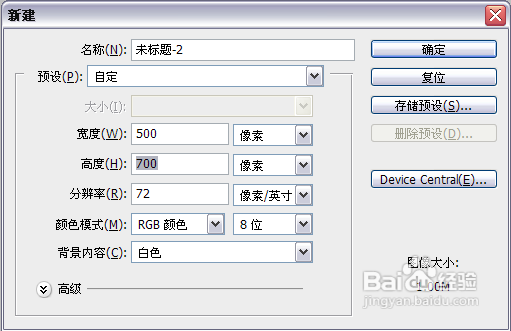
2、选择魔术棒工具,把素材图片的背景去掉。
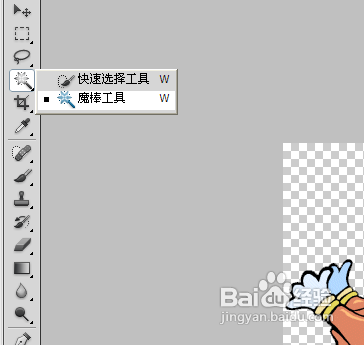

3、新建一个图层,alt+delete填充前景色黑色。
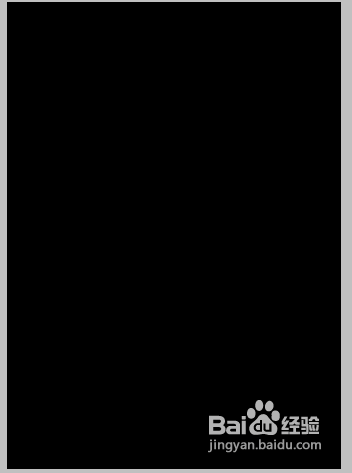
4、滤镜——杂色——添加杂色,数量设置为400。

5、复制两个图层,滤镜——杂色——添加杂色,数量分别为200和300.

6、找到选框工具,在图片上面拖动一个矩形。

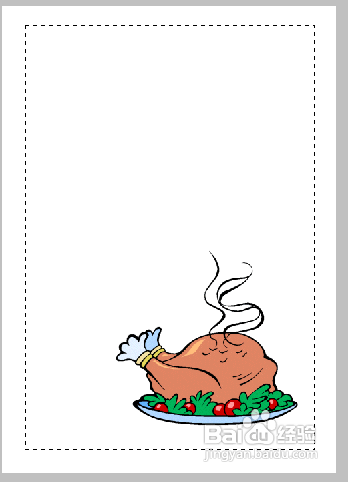
7、然后选中一个我们刚才制作的滤镜效果,按住delete,删除多余部分。其余两个图层也这样。
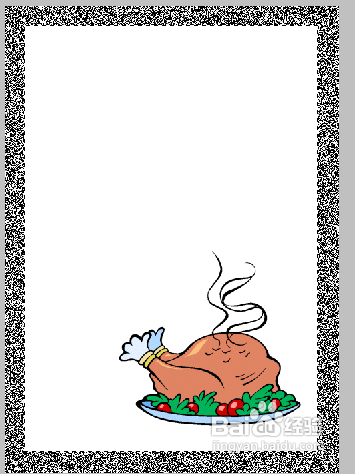

8、打开动画面板。窗口——动画,一个图层分别对应一个帧,此时可以按一下空格键,播放一下效果。看看速度需不需要做一下调整。
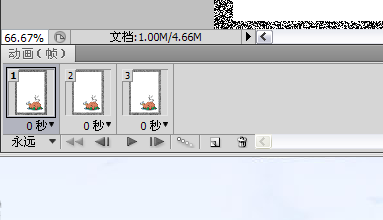

9、然后输入文字,这里一定要选中第一帧,不然会很乱,当然,我们也可以先打好文字再做效果,根据自己的情况来选择顺序。

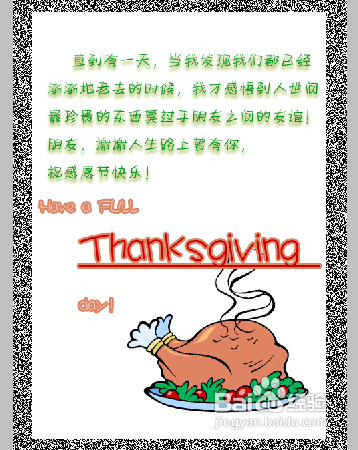
10、最后保存为web模式。
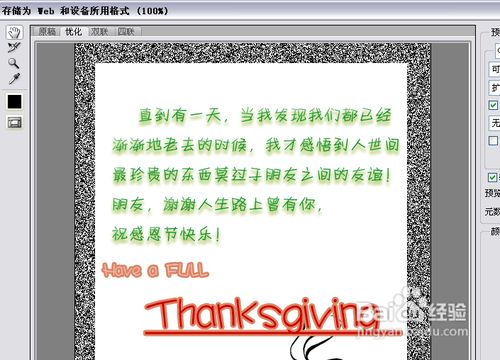
11、效果小图片!
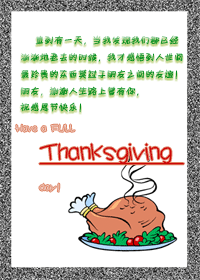
声明:本网站引用、摘录或转载内容仅供网站访问者交流或参考,不代表本站立场,如存在版权或非法内容,请联系站长删除,联系邮箱:site.kefu@qq.com。